Wpis gościnny autorstwa Roba Dwecka.
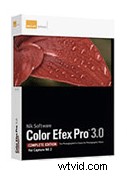 Większość wtyczek programu Photoshop specjalizuje się w jednej określonej funkcji lub procesie. Istnieją wtyczki do redukcji szumów, maskowania, konwersji czerni i bieli, kadrowania, a lista jest długa. W przeciwieństwie do tych kucyków, Nik Color Efex Pro i Onone Software Photo Tools oferują ogromny wybór praktycznych i kreatywnych opcji, które mogą ulepszyć prawie każde zdjęcie. Kiedy edytuję swoje zdjęcia, Nik’s Color Efex Pro jest z pewnością najczęściej używaną wtyczką w moim arsenale. W kilku następnych postach pokażę Ci dlaczego.
Większość wtyczek programu Photoshop specjalizuje się w jednej określonej funkcji lub procesie. Istnieją wtyczki do redukcji szumów, maskowania, konwersji czerni i bieli, kadrowania, a lista jest długa. W przeciwieństwie do tych kucyków, Nik Color Efex Pro i Onone Software Photo Tools oferują ogromny wybór praktycznych i kreatywnych opcji, które mogą ulepszyć prawie każde zdjęcie. Kiedy edytuję swoje zdjęcia, Nik’s Color Efex Pro jest z pewnością najczęściej używaną wtyczką w moim arsenale. W kilku następnych postach pokażę Ci dlaczego.
Mając do wyboru dziesiątki filtrów, uważam, że czas może szybko lecieć, ponieważ eksperymentuję z różnymi filtrami na jednym obrazie i bawię się różnymi ustawieniami. (Tak, powiedziałem:baw się. Nie ma powodu, aby przetwarzanie obrazu było pracą gruntowną. Możesz mieć tyle samo radości i być tak kreatywnym podczas edycji, jak podczas fotografowania).
Dwa z moich ulubionych filtrów Color Efex Pro to Vignette i Darken/Lighten Center. Oba te filtry umożliwiają łatwe tworzenie ciemniejszych i jaśniejszych obszarów w kadrze, co pomaga skierować wzrok widza na obraz. Ponieważ wzrok widza przyciąga najjaśniejszy obszar, manipulowanie jasnością i ciemnością pozwala prowadzić widza przez obraz. Chociaż nie zastępuje selektywnego unikania i wypalania, można łatwo dokonać szybkich globalnych korekt. Jasne, możesz dodać winietę do obrazu w Photoshopie bez wtyczki, używając filtra korekcji obiektywu, ale filtr winietowania w Color Efex Pro jest znacznie bardziej elastyczny.
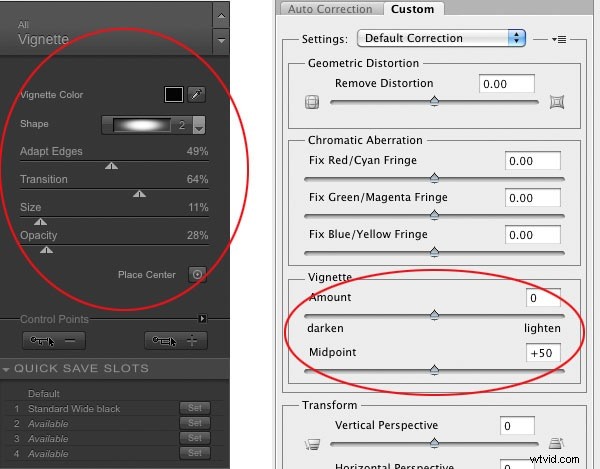
Filtr Korekcja obiektywu udostępnia tylko dwa parametry, ilość i rozmiar, do nałożenia winiety, podczas gdy Color Efex Pro zapewnia siedem parametrów. Wszystkie te dodatkowe parametry zapewniają większą kontrolę nad ostatecznym obrazem.
Na tym zdjęciu Mount Rainier mój cel był prosty:stworzyć winietę, aby przyciemnić krawędzie i utrzymać oczy widza na obrazie. Jest to szczególnie ważne po prawej stronie, gdzie niebo było jaśniejsze ze względu na położenie słońca. Ta jasność może łatwo przyciągnąć wzrok widza do krawędzi i poza kadr.
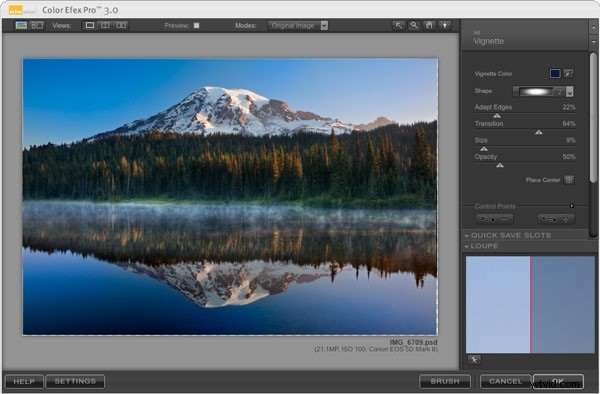
Pierwszym krokiem było wybranie kształtu winiety. Color Efex Pro oferuje cztery opcje, w tym okrągłe, owalne i dwie prostokątne. Generalnie skłaniam się ku owalnej winiecie, ponieważ większość moich zdjęć jest prostokątna i uważam, że daje mi to najbardziej przyjemny i naturalny efekt.
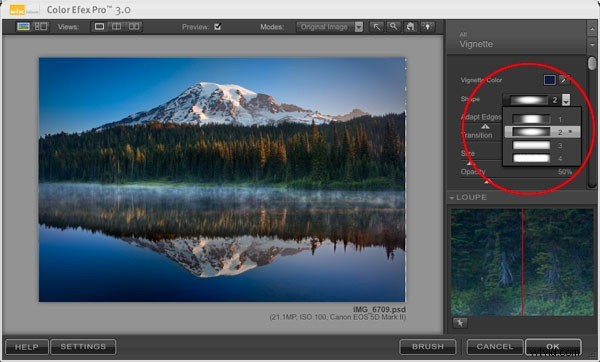
Zamiast używać standardowej czarnej winiety, użyłem kroplomierza, aby wybrać ciemnoniebieski z wody w pobliżu dołu obrazu. Stamtąd przechodziłem między suwakami Adapt Edges, Transition, Size i Opacity, aby przyciemnić krawędzie, jednocześnie uważając, aby nie zaciemnić szczytu góry ani odbicia dołu góry. Zwykle zaczynam od suwaka Rozmiar, dochodzę do przybliżonego rozmiaru winiety, a następnie zmieniam krycie w zależności od tego, jak ciemne lub jasne chcę krawędzie. Regulując suwaki Adapt Edges i Transition mam dodatkową kontrolę nad kształtem oraz gładkością winiety. Zwykle trzymam się wyższych wartości na suwaku Przejście, aby uzyskać gładszy, mniej oczywisty efekt. Przeciągnij suwak Przejście daleko w lewo, a zobaczysz wyraźną ramkę na krawędziach efektu winiety.
Możesz zauważyć, że dolny lewy róg obrazu jest już dość ciemny, więc chcę zastosować mniej efektu w tym obszarze. W tym miejscu naprawdę błyszczą wtyczki Color Efex Pro i wtyczki Nik. Używając tego, co Nik nazywa „technologią U Point”, punkty kontrolne można upuszczać w dowolnym miejscu obrazu, a następnie wykorzystywać do zwiększania lub zmniejszania efektu w tym obszarze. Upuszczając punkt kontrolny w lewym dolnym rogu, mogę zmniejszyć ilość winiety i wybrać rozmiar dotkniętego obszaru.
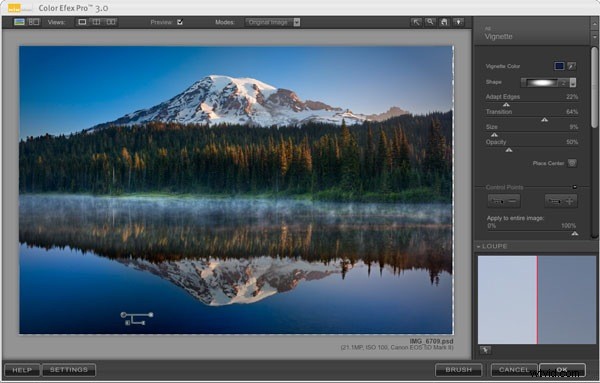
Na końcowym obrazie krawędzie są przyciemnione, a jasny obszar po lewej stronie nie zapewnia już drogi ucieczki z kadru.

Moc filtra Vignette nie kończy się na tym, użycie białego lub innego jasnego koloru daje efekt odwrotny do tego, co zostało osiągnięte tutaj:krawędzie stają się jaśniejsze zamiast ciemniejsze. Kolejną wspaniałą cechą filtra Winiety jest kontrolka Place Center, która umożliwia umieszczenie środka winiety w dowolnym miejscu obrazu.
Podobnie jak w przypadku winietowania, filtr przyciemniania/jaśnienia centralnego może dawać dramatyczne lub subtelne rezultaty. W przypadku tego zdjęcia lamparta użyłem go, aby całkowicie zmienić nastrój obrazu.
Pewnego ranka podczas safari w delcie Okavango w Botswanie moja żona i ja spędziliśmy kilka godzin na tropieniu tego nieuchwytnego lamparta. Po raz pierwszy zauważyliśmy go wkrótce po wschodzie słońca, ale był w zaroślach i był w ruchu. Uzyskanie czystego strzału było niezwykle trudne. Kiedy kilka godzin później zatrzymał się pod drzewem, słońce było już wysoko na niebie, a światło było dość ostre. Mimo nieprzyjemnego światła podobała mi się poza i wyraz twarzy, ale nie było to żadnego wpływu na obraz. Największym problemem było to, że tył lamparta był jaśniejszy niż jego twarz, a nie dokładnie zadatki na urzekający obraz dzikiej przyrody.

Przejdź do filtra Darken/Lighten Center. Umieszczając punkt środkowy na lewo od prawego oka lamparta i przesuwając środkowy suwak jasności w prawo, rozjaśniłem głowę lamparta. Następnie przesunąłem suwak jasności granicy w lewo i obniżyłem środkowy suwak do 11%. To stworzyło mały jasny obszar wokół głowy lamparta, jednocześnie dramatycznie przyciemniając resztę obrazu.
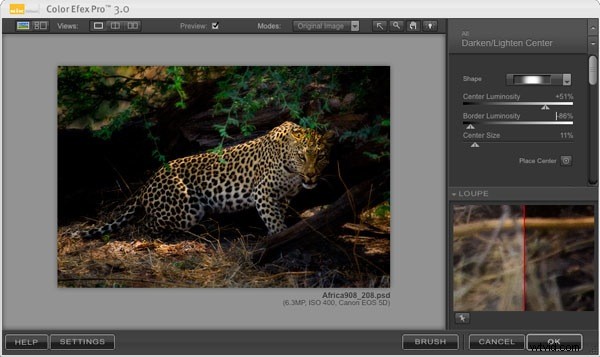
Kiedy głowa lamparta stała się punktem centralnym, wciąż były pewne elementy rozpraszające uwagę i jasne plamy, które należało złagodzić. Filtr winietowy zadbał o krawędzie, a dzięki niewielkiemu wypaleniu jasnych punktów i kilku drobnym poprawkom w celu dodania szczegółów do oczu, transformacja została zakończona.

Filtr Darken/Lighten Center jest również skuteczny w przypadku bardziej subtelnych korekt. Używaj go w portretach, aby dodać trochę popu do obiektu lub wypróbuj go na zdjęciach martwej natury, aby wydobyć szczegóły.
Podobnie jak w przypadku wszystkich wtyczek, te same efekty można osiągnąć bezpośrednio w Photoshopie, ale uzyskanie tak satysfakcjonujących rezultatów zajmie znacznie więcej czasu i wysiłku.
Rob Dweck jest fotografem z San Francisco Bay Area, który specjalizuje się w fotografii krajobrazowej i przyrodniczej. Jego prace można obejrzeć na robdweck.com.
